《希沃白板》制作思维导图教程

1、进入到希沃白板中后,选择自己想要添加思维导图的课件,可以在上方的功能栏中看到“思维导图”功能,点击此功能后将会出现三种不同样式的思维导图,选择自己需要的那种即可,如图所示:

2、小编在上一步默认选择第一种,成功出现一个“中心主题”与四个“分支主题”,你还可以根据自己的需要在“分支主题”后面添加各种不同的“子主题”,并在其中输入自己想要展现的内容,如图所示:
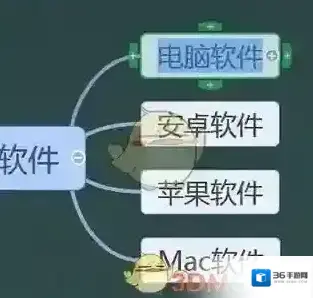
3、分支主题是可以增多或减少的,若想要新增分支主题,只需单击某个分支主题,点击此左、上、下方的“+”号选项即可,若想要新增子主题,只需点击右方的“+”号即可;不小心新增了一个不需要的主题怎么办?只需点击某个主题中的“-”号选项即可将其删除,如图所示:
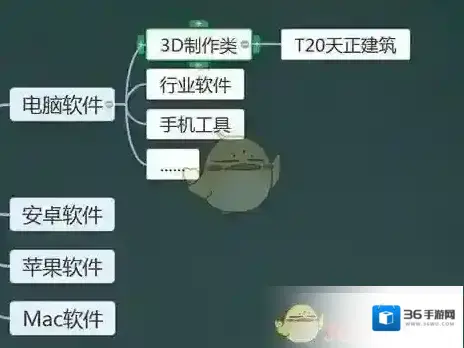
4、除了可以直接在思维导图中调整,还可以在右方属性中的“思维导图”中调整样式、文本与排版,如图所示:
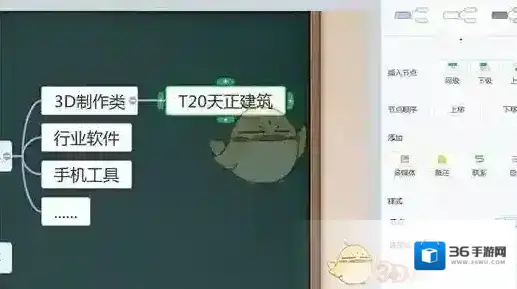
本文内容来源于互联网,如有侵权请联系删除。
希沃白板5应用相关内容
-
《希沃白板》遥控器模式设置方法
1、打开希沃白板,进入云课件主页。 2、点击我的-设置。 3、点击遥控器模式按钮即可。 本文内容来源于互联网,如有侵权请联系删除。2025-08-08 -

-
《希沃白板》回收站位置
1、打开希沃白板进入主界面,然后点击工作台, 2、接着点击回收站, 3、在这里就可以看到删除的课件,点击三个点的图标, 4、可以恢复课件或永久删除。 本文内容来源于互联网,如有侵权请联系删除。2025-07-27 -
《希沃白板》授课模式设置方法
1、进入希沃白板,点击我的。 2、接着来到我的主页,点击设置。 3、最后进入设置,然后在选择默认授课模式下方勾选需要的模式即可。 本文内容来源于互联网,如有侵权请联系删除。2025-07-27


发表回复
评论列表 ( 0条)